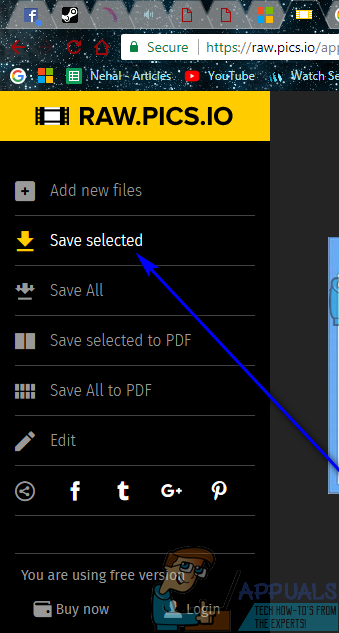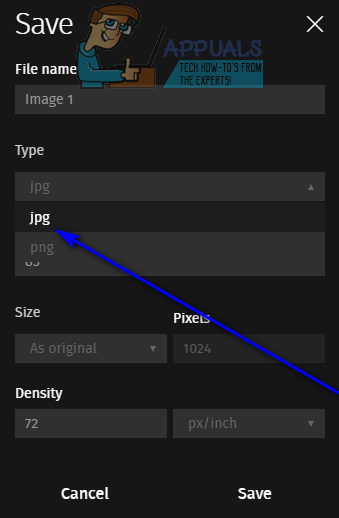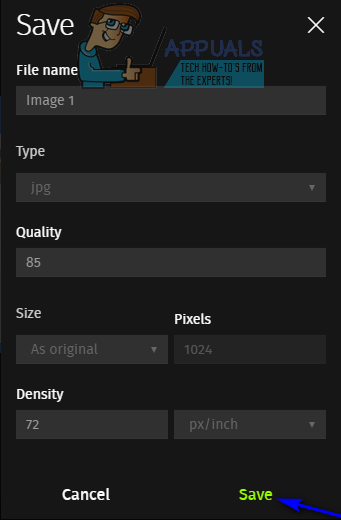Kapag nakakuha ka ng isang imahe gamit ang isang digital camera, malamang na mai-save ng camera ang imahe bilang isang hilaw na imahe. Ang mga hilaw na imahe ay maaaring mai-save sa isang hanay ng iba't ibang mga format ng file, na ang isa sa mga ito ay ang format na CR2. Ang format na file ng CR2 (Canon Raw Version 2) ay ang format ng file na Canon digital camera na nagse-save ng mga hilaw na imahe. Ang format na file ng CR2 ay batay sa format na TIFF, at na ang kaso, ang mga CR2 file sa pangkalahatan ay may kalidad. Bukod sa pagiging de-kalidad, ang mga CR2 file ay hindi rin naka-compress, at dahil dito ay malaki ang laki, lalo na kung ihahambing sa ibang mga file ng imahe sa ibang mga format.
Sa kasamaang palad, ang karamihan sa mga application ng pagtingin sa imahe para sa Windows Operating System ay hindi sa pangkalahatan ay sumusuporta sa mga CR2 file at hindi ito mabubuksan. Iyon ang kaso, kung paano maaaring mai-convert ang mga file ng CR2 sa mga file na JPG (ang pinakakaraniwang format ng file para sa mga imahe) ay isang bagay na maraming nagtataka. Sa kabutihang palad, ang pag-convert ng isang CR2 file sa isang JPG file sa isang Windows computer ay medyo madali, at ang isang gumagamit ay maaaring gawin ito gamit ang isa sa dalawang magkakaibang paraan. Ang mga sumusunod ay ang dalawang pamamaraan na maaari mong gamitin upang mai-convert ang isang CR2 file sa isang JPG file sa isang Windows computer:
Paraan 1: Pagko-convert ng isang CR2 file sa isang JPG file gamit ang Photo Gallery
Kung mayroon kang Photo Gallery sa iyong Windows computer, maaari mo itong gamitin upang mai-convert ang mga CR2 file sa mga JPG file, kahit na kailangan mong gawin ito nang isang file nang paisa-isa. Upang magamit ang pamamaraang ito upang mai-convert ang isang CR2 file sa isang JPG file, kailangan mong:
- Ilunsad Photo Gallery .
- Hanapin ang file na CR2 na nais mong i-convert sa isang JPG file at mag-double click dito.
- Mag-click sa Pamahalaan > Gumawa ng kopya .
- Mag-navigate sa kung saan mo nais na nai-save ang na-convert na file at s ibon ang kopya ng hilaw na imahe na may isang pangalan na iyong pinili at ang format ng file para sa bagong imahe na nakatakda sa Jpeg .
Sa sandaling mag-click ka sa Magtipid , isang eksaktong kopya ng imahe ng CR2 na nais mong i-convert ang mai-save sa lokasyon na tinukoy mo bilang isang JPG file.
Paraan 2: Pag-convert ng isang CR2 file sa isang JPG file gamit ang isang online converter
Ang pag-convert ng mga file ng CR2 sa mga file ng JPG ay napakadali na hindi mo na kailangan ng isang aktwal na nakatuong aplikasyon para sa gawain - maaari kang mag-online at i-convert ang isang hilaw na imahe mula sa isang Canon digital camera sa isang JPG file. Ang isa sa ganap na pinakamahusay na mga online converter ng imahe na may kakayahang pag-convert ng mga CR2 file sa mga JPG file ay https://raw.pics.io/ . Kung nais mong i-convert ang isang CR2 file sa isang JPG file na ginagamit https://raw.pics.io/ , lamang:
- Ilunsad ang isang browser ng internet na iyong pinili.
- Uri https://raw.pics.io/ sa address bar at pindutin Pasok .
- Mag-click sa Buksan ang mga file mula sa computer .

- Mag-navigate sa direktoryo sa iyong computer kung saan nakatira ang file na CR2 na nais mong i-convert sa isang JPG file, hanapin ang file na CR2, mag-click dito upang piliin ito at mag-click sa Buksan upang mai-upload ito sa online converter.
- Mag-click sa Napili ang nai-save sa toolbar sa kaliwa.
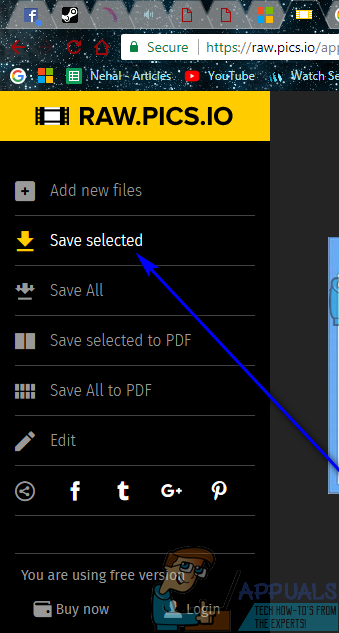
- Siguraduhin na jpg ay napili sa dropdown menu na matatagpuan direkta sa ilalim Uri .
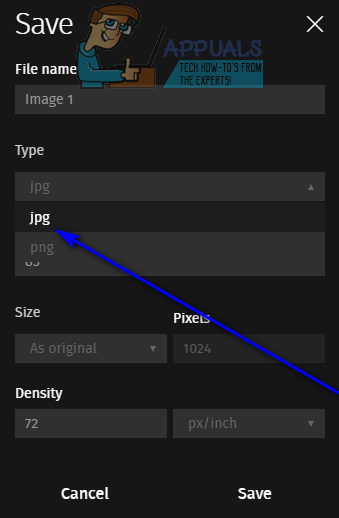
- Mag-click sa Magtipid .
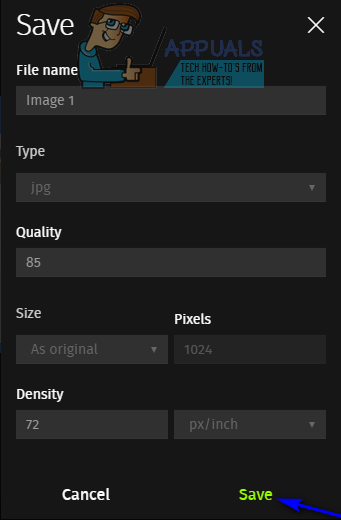
Sa sandaling mag-click ka sa Magtipid , isang kopya ng CR2 file na iyong na-upload, sa format na file ng JPG, ay magsisimulang mag-download.
2 minuto basahin